In questo articolo spiegheremo, passo dopo passo, come inserire nuovi prodotti nel tuo negozio virtuale.
Sempre più attività commerciali decidono di aprire il loro negozio virtuale online. E’ un modo per poter vendere i prodotti senza essere vincolati alla geografia, per ridurre le spese di una sede fisica, ed è un ottimo modo per farsi conoscere.
In poche parole, per guadagnare di più e avere meno costi.
E’ possibile creare il tuo sito di e-commerce con WordPress, utilizzando l’apposito plugin, gratuito, chiamato Woocommerce.
Vuoi saperne di più sulla popolarità di WordPress? Leggi il nostro articolo!
Sicuramente se hai deciso di realizzare il tuo prodotto con Woocommerce hai fatto una buona scelta, i siti di vendita così realizzati sono facili da usare, semplici e hanno un costo di realizzazione contenuto.
Ed ora entriamo nel tuo negozio virtuale, e impariamo a gestire in autonomia la tua merce “in vetrina”.
Passo per passo, tutti i passaggi
Per prima cosa devi entrare nell’amministrazione del tuo sito. Per entrare nella schermata del login devi digitare la Url del proprio sito seguito da /wp-admin. Inserisci quindi le tue credenziali di accesso.
Se hai dimenticato la password non preoccuparti, puoi fare la procedura di recupero e riceverne una nuova sulla tua mail.
Una piccola introduzione al mondo di WordPress, ne abbiamo già parlato!
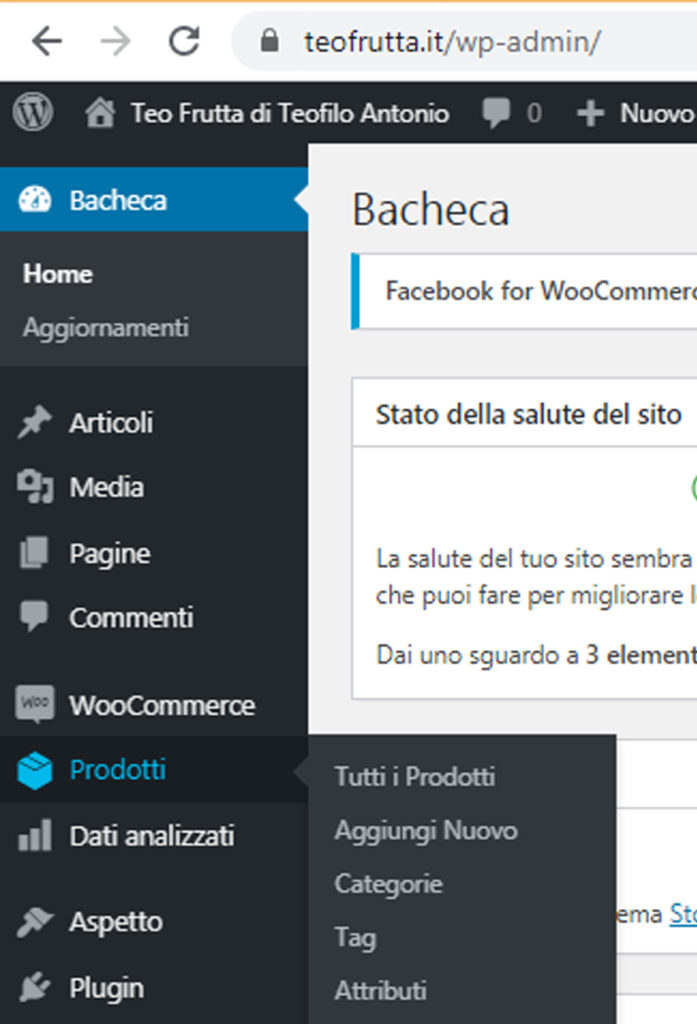
Perfetto, quello che ora ti trovi davanti è il tuo pannello di amministrazione del sito, chiamata su WordPress bacheca.
Una volta fatto l’accesso nella tua Bacheca, seleziona la dicitura Bacheca, tenendo il cursore sul nome del tuo sito nella barra nera superiore.
Guarda sulla tua sinistra, nella colonna nera puoi vedere gli elementi della tua Bacheca.
Tieni il cursore su Prodotti, e si aprirà un menù con diverse opzioni.
Cliccando su Tutti i prodotti vedrai l’elenco di tutti i prodotti inseriti, i loro tag e le categorie a cui appartangono.
Per inserire un nuovo prodotto clicca su Aggiungi Nuovo.
Organizzare le categorie dei prodotti
Ogni prodotto del tuo negozio è bene che appartenga ad una determinata categoria, in modo che lo shopping sia più veloce per il cliente.
Se ho bisogno di un prodotto in particolare non rovisterò tra tutta la merce del negozio, ma andrò direttamente a cercare quello che mi interessa.
Il tuo negozio online ha un’organizzazione simile a un negozio reale, organizzato per zone.
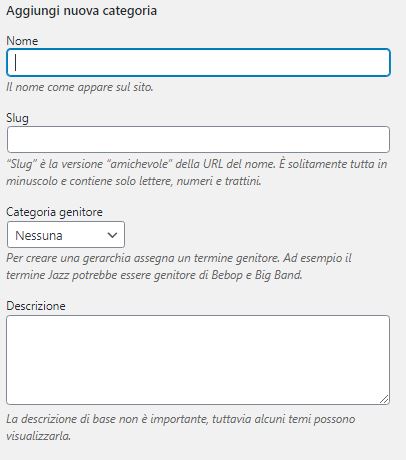
Per creare una nuova categoria, o modificarne una esistente, clicca nel menù precedente Categorie.
Se vuoi aggiungere una nuova categoria di prodotti al tuo negozio ecco la schermata che avrai davanti.
Scrivi il nome della tua categoria, ricorda deve essere sintetico e possibilmente composto da una sola parola. Come abbiamo visto per le categorie degli articoli, anche le categorie dei prodotti sono organizzate gerarchicamente. Esistono quindi delle categorie genitore che racchiudono delle categorie secondarie.
Un esempio pratico, se il tuo negozio vende abbigliamento, sotto la categoria genitore Abbigliamento ci saranno delle sottocategorie, le varie tipologie di vestiario. La suddivisione può essere anche ulteriore, ogni categoria di vestiario può contenere altre categorie più specifiche.
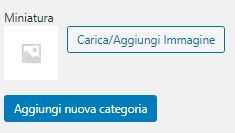
Guarda in basso, sempre sulla tua sinistra. La tua categoria di prodotti può essere illustrata da un’immagine, in modo da risultare ancora più visibile per l’acquirente. Inserisci una piccola immagine semplice ed esplicativa, leggibile anche in dimensioni di miniatura.
I tag dei prodotti
Contrassegna ogni tuo prodotto con un tag, ovvero una parola chiave che ne semplifichi la ricerca.
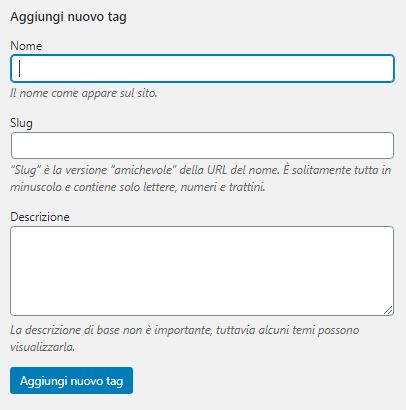
Inserire un nuovo tag è davvero semplice. Nel menù dei prodotti, proprio sotto le categorie, clicca su Tag.
Ecco la schermata per aggiungere un nuovo Tag. Scrivi il nome del tag, mi raccomando, breve e sintetico, e se preferisci una piccola descrizione.
Una volta inserito il nome e la descrizione clicca sul bottone in fondo, Aggiungi nuovo tag.
I tag, a differenza delle categorie, non hanno una struttura gerarchica ma sono tutti ugualmente importanti.
Ora che la struttura del tuo negozio, i tuoi scaffali virtuali per intenderci, è pronta, possiamo inserire un nuovo prodotto.
Aggiungere un nuovo articolo al negozio online
Torniamo al menù nella colonna nera sulla sinistra dello schermo, clicca su Aggiungi Nuovo. Aprendo questa opzione accedi alla schermata che ti permette di inserire nuovi prodotti nel tuo store.
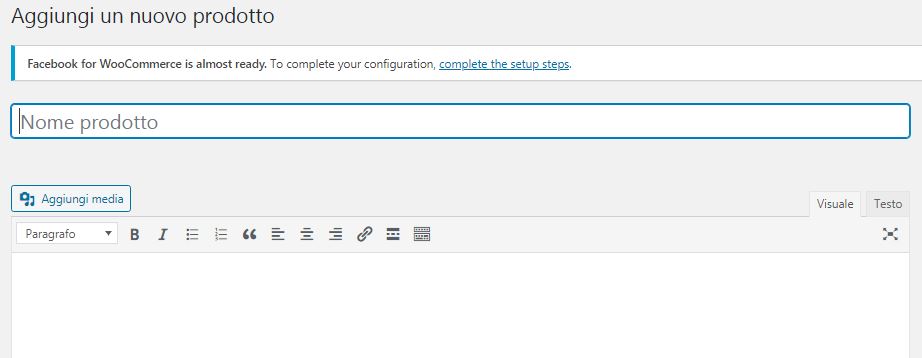
Guarda, la prima cosa da fare è inserire il nome del prodotto, e se vuoi essere più esaustivo anche una piccola descrizione. Potresti descrivere al cliente ulteriori dettagli non visibili dall’immagine, come le misure o la composizione.
Cliccando su Aggiungi media ti sarà possibile inserire un immagine del prodotto. Mi raccomando, cura molto l’immagine di cosa stai vendendo, è la prima cosa -e a volte anche l’unica- che il cliente guarda.
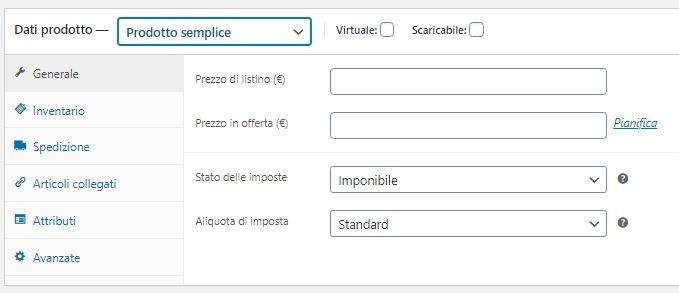
Scorrendo in basso nella schermata puoi vedere come descrivere ulteriormente il tuo prodotto in vendita. Vediamo come descrivere un prodotto semplice perchè è la situazione che più probabilmente ti capita.
Nei dati generali del prodotto devi inserire il prezzo a cui intendi vendere. E’ possibile anche inserire il prezzo in offerta, se vuoi scontare un po’ un tuo prodotto. Cliccando su Pianifica, a destra del campo Prezzo in offerta, puoi pianificare un periodo di sconti. Quel prodotto avrà un prezzo ribassato in un arco di tempo che tu definisci.
Nei campi Stato delle imposte e Aliquota di imposta puoi selezionare se il tuo prodotto è soggetto o meno a imposte, e di quale tipo.
Pubblicare un prodotto
Rivolgi ora il tuo sguardo sulla parte destra dello schermo. Ora andremo a perfezionare alcuni elementi in modo che il tuo prodotto sia davvero pronto per essere pubblicato.
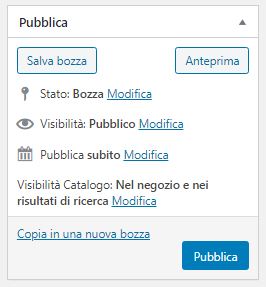
Puoi decidere di pubblicare il tuo prodotto immediatamente oppure pubblicarlo in maniera programmata, in un altro momento.
Puoi anche decidere di salvarlo come una bozza e pubblicarlo in seguito. Ad esempio se in quel momento non è un prodotto disponibile per essere venduto.
Cliccando su Modifica Visibilità decidi se il tuo prodotto pubblicato è visibile a chiunque visiti il tuo sito, se è protetto da password oppure se non è visibile a nessuno.
Hai un’ulteriore possibilità da definire. Modificando la Visibilità Catalogo scegli se i tuoi prodotti sono visibili nei risultati di ricerca o solamente a chi entra nel tuo negozio.
Categorie e tag
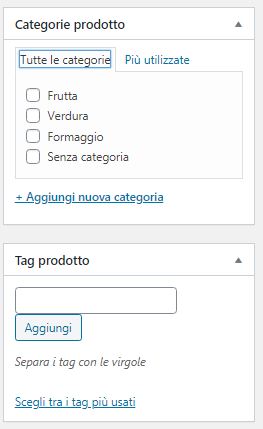
Ora puoi inserire il tuo prodotto in una determinata categoria, i nostri scaffali virtuali organizzati precedentemente.
Scegli la categoria di appartenenza, e se hai dimenticato di crearla prima, niente paura, puoi farlo adesso cliccando su Aggiungi nuova categoria.
Inserisci anche i tag che contrassegnano il tuo prodotto, dopo aver scritto la parola chiave premi Invio.
Cliccando su Scegli tra i tag più usati potrai scegliere tra le parole chiave più usate sul tuo sito, evitando così ripetizioni leggermente differenti. Infatti quando metti un tag evita i sinonimi, le varianti di genere o di numero. Questi piccoli errori rendono molto più inefficace la ricerca.
Descrivere il prodotto con un’immagine
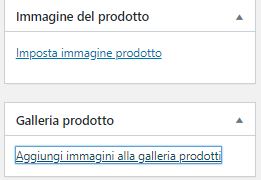
Puoi decidere di inserire l’immagine del tuo prodotto da qui. Inserisci l’immagine principale cliccando su Imposta immagine del prodotto.
Inserisci ulteriori immagini descrittive, per esempio altre viste del tuo prodotto, cliccando su Aggiungi immagini alla galleria prodotto. Non trascurare che meglio il tuo prodotto è descritto più facile sarà la vendita.
L’inventario
Su Woocommerce è possibile anche gestire l’inventario dei tuoi prodotti, ovvero l’elenco di tutta la merce attiva e passiva del tuo negozio, disponibile e non. In questo modo è semplice vedere subito se un prodotto è ancora disponibile, quanti pezzi ne restano in magazzino e se è in esaurimento.
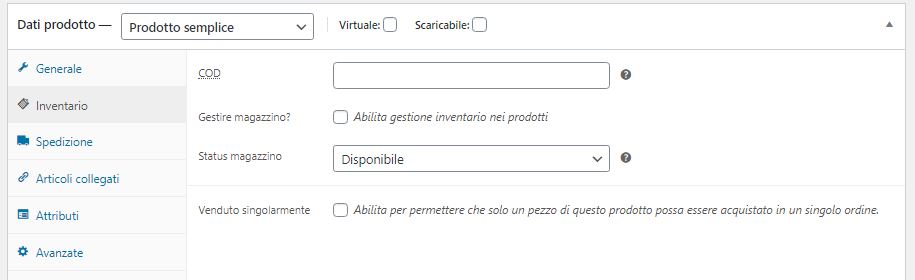
Questo è il pannello del tuo inventario, da qui puoi gestire e catalogare tutti i tuoi articoli. Per organizzare al meglio tutti i tuoi prodotti è bene che ogni prodotto sia associato ad un codice univoco. Il codice va inserito nello spazio denominato COD. Abilitando la gestione inventario puoi inserire quanti pezzi di quel prodotto ti restano in magazzino, e sotto quale numero vuoi attivare la notifica che il prodotto sta terminando.
Puoi anche stabilire, per prodotti particolarmente rari o pesanti, che in ogni ordine possa essere acquistato solo un pezzo di quel prodotto.
La spedizione
Ovviamente dopo aver ricevuto il pagamento da parte del cliente è necessario che tu spedisca la merce.
Sempre dallo stesso menù puoi descrivere le dimensioni del pacco spedito, in modo da calcolarne più facilmente il costo del trasporto.
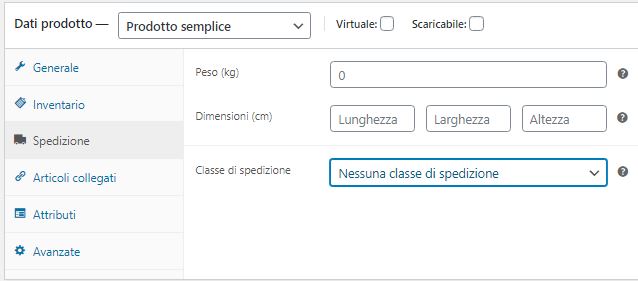
Puoi indicare il peso del pacco, quanto misura, e la classe di spedizione (se è una spedizione fragile, di prodotti deperibili).
Gli articoli collegati
Anche nel tuo negozio online puoi fare quello che faresti normalmente in un negozio fisico; suggerire al cliente articoli simili, complementari o sostitutivi.
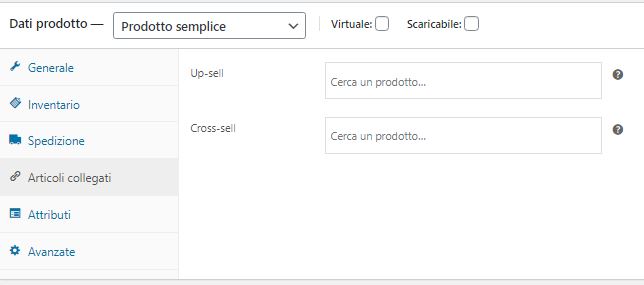
Inserendo dei prodotti alternativi nel campo Up-sell, al visitatore del sito compariranno, mentre visiona un prodotto, degli altri prodotti associati. In questo modo viene invogliato ad acquistare ulteriori oggetti.
I prodotti Cross-sell vengono invece proposti al momento del pagamento. Proprio quando stai per pagare i prodotti Cross sell inducono il cliente a comprarne altri. Sono efficaci strategie di marketing, vendendo online imparerai ad usarle.
Questi sono i passaggi principali da tenere a mente quando inserisci i tuoi articoli nel negozio online. Vedrai che sarà sicuramente un successo!
Stai aggiornando il tuo sito o stai pensando a un progetto completamente nuovo? Raccontacelo; possiamo condividere esperienze o aiutarti con il lavoro.
IL
TUO
NUOVO
SITO
WEB?

Scrivi un commento